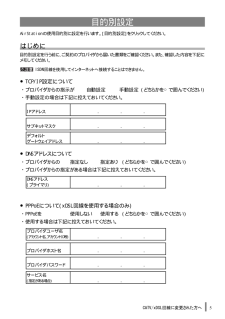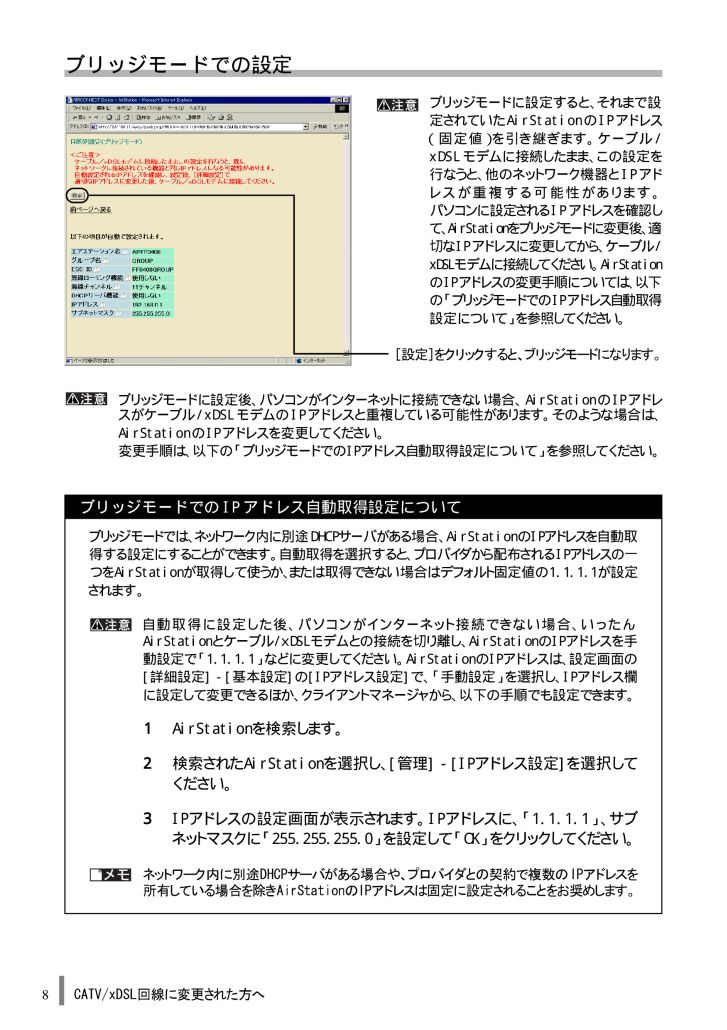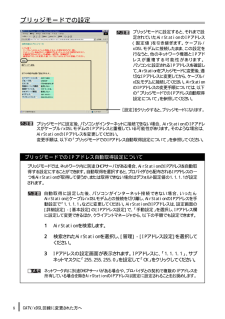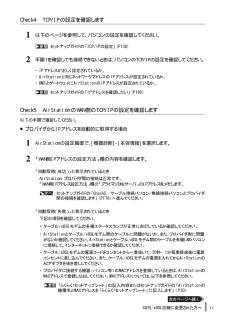8 回線に変更された方へブリッジモードでの設定ブリッジモードに設定すると、それまで設定されていた の アドレス(固定値)を引き継ぎます。ケーブル モデムに接続したまま、 この設定を行なうと、他のネットワーク機器と アドレスが重複する可能性があります。パソコンに設定される アドレスを確認して、 をブリッジモードに変更後、適切な アドレスに変更してから、 ケーブル モデムに接続してく ださい。 の アドレスの変更手順については、以下の「ブリッジモードでの アドレス自動取得設定について」を参照してください。ブリッジモードに設定後、パソコンがインターネットに接続できない場合、 の アドレスがケーブル モデムの アドレスと重複している可能性があります。 そのような場合は、 の アドレスを変更してください。変更手順は、以下の「ブリッジモードでの アドレス自動取得設定について」 を参照してください。 設定 をクリックすると、ブリッジモードになります。ブリッジモードでの アドレス自動取得設定についてブリッジモードでは、ネットワーク内に別途 サーバがある場合、 の ア ドレスを自動取得する設定にすることができます。自動取得を選択すると、プロバイダから配布される アドレスの一つを が取得して使うか、 または取得できない場合はデフォルト固定値の が設定されます。自動取得に設定した後、パソコンがインターネット接続できない場合、いったん とケーブル x モデムとの接続を切り離し、 の アドレスを手動設定で「 」などに変更してください。 の アドレスは、 設定画面の 詳細設定 - 基本設定 の アドレス設定 で、 「手動設定」を選択し、 アドレス欄に設定して変更できるほか、クライアントマネージャから、以下の手順でも設定できます。11 を検索します。22 検索された を選択し、 管理 - アドレス設定 を選択してください。33 アドレスの設定画面が表示されます。 アドレスに、「 」、サブネットマスクに「 」を設定して「 」をクリックしてください。ネットワーク内に別途 サーバがある場合や、 プロバイダとの契約で複数の アドレスを所有している場合を除き の アドレスは固 定に設 定されることをお奨めします。